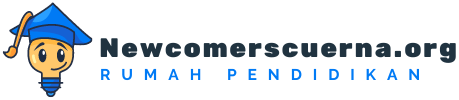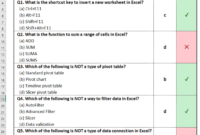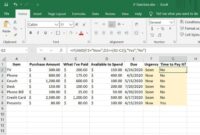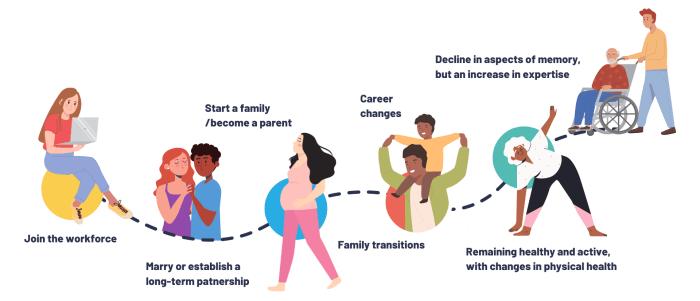Contoh soal excel if – Fungsi IF di Excel adalah alat yang sangat berguna untuk membuat keputusan otomatis dalam spreadsheet Anda. Dengan fungsi IF, Anda dapat menentukan hasil yang berbeda berdasarkan kondisi tertentu. Bayangkan Anda ingin memberikan nilai “Lulus” kepada siswa yang mendapatkan nilai di atas 70, dan “Tidak Lulus” kepada yang di bawahnya. Fungsi IF dapat membantu Anda melakukan ini dengan mudah!
Artikel ini akan membahas dasar-dasar fungsi IF, mulai dari sintaksnya, contoh soal, hingga penerapannya dalam berbagai bidang. Mari kita pelajari bersama!
Pengertian Fungsi IF
Fungsi IF adalah salah satu fungsi logika yang paling sering digunakan dalam Microsoft Excel. Fungsi ini memungkinkan Anda untuk melakukan perbandingan dan mengembalikan nilai yang berbeda berdasarkan hasil perbandingan tersebut.
Fungsi IF sangat berguna dalam berbagai situasi, seperti:
* Memeriksa nilai dalam sel dan mengambil tindakan yang berbeda berdasarkan nilai tersebut.
* Menghitung nilai berdasarkan kondisi tertentu.
* Menampilkan teks yang berbeda berdasarkan kondisi yang Anda tentukan.
Cara Kerja Fungsi IF
Fungsi IF memiliki struktur dasar sebagai berikut:
=IF(kondisi, nilai_jika_benar, nilai_jika_salah)
Berikut adalah penjelasan dari masing-masing komponen dalam fungsi IF:
* kondisi: Ini adalah pernyataan logika yang akan dievaluasi oleh fungsi IF. Kondisi ini dapat berupa perbandingan antara dua nilai, seperti “=10”, “>5”, atau “<10".
* nilai_jika_benar: Ini adalah nilai yang akan dikembalikan jika kondisi tersebut benar. Nilai ini bisa berupa angka, teks, atau rumus.
* nilai_jika_salah: Ini adalah nilai yang akan dikembalikan jika kondisi tersebut salah. Nilai ini juga bisa berupa angka, teks, atau rumus.
Contoh Penerapan Fungsi IF
Berikut adalah beberapa contoh penerapan fungsi IF dalam kehidupan sehari-hari:
- Anda dapat menggunakan fungsi IF untuk menentukan apakah siswa lulus atau tidak berdasarkan nilai ujiannya. Jika nilai ujian siswa lebih besar dari atau sama dengan 70, maka siswa dinyatakan lulus. Jika tidak, siswa dinyatakan tidak lulus.
- Anda dapat menggunakan fungsi IF untuk menentukan harga diskon berdasarkan jumlah pembelian. Jika jumlah pembelian lebih dari Rp 1.000.000, maka pelanggan mendapatkan diskon 10%. Jika tidak, pelanggan tidak mendapatkan diskon.
- Anda dapat menggunakan fungsi IF untuk menentukan apakah karyawan berhak mendapatkan bonus atau tidak berdasarkan kinerja kerjanya. Jika kinerja karyawan mencapai target, maka karyawan berhak mendapatkan bonus. Jika tidak, karyawan tidak berhak mendapatkan bonus.
Sintaks Fungsi IF
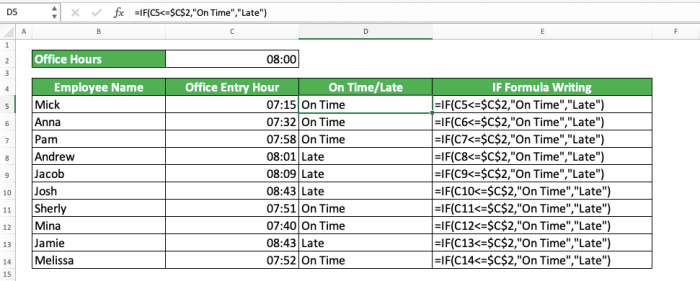
Fungsi IF merupakan salah satu fungsi logika dasar dalam Excel yang memungkinkan Anda untuk melakukan pengujian kondisi dan menghasilkan hasil yang berbeda berdasarkan hasil pengujian tersebut. Fungsi IF memungkinkan Anda untuk membuat formula yang lebih dinamis dan fleksibel, sehingga Anda dapat membuat keputusan berdasarkan data yang Anda miliki.
Sintaks Fungsi IF
Sintaks fungsi IF terdiri dari tiga parameter utama, yaitu:
- Logical_test: Parameter ini merupakan kondisi yang ingin Anda uji. Jika kondisi ini benar, maka fungsi IF akan mengembalikan nilai yang ditentukan dalam parameter value_if_true. Jika kondisi ini salah, maka fungsi IF akan mengembalikan nilai yang ditentukan dalam parameter value_if_false.
- Value_if_true: Parameter ini menentukan nilai yang akan dikembalikan oleh fungsi IF jika kondisi dalam parameter logical_test benar.
- Value_if_false: Parameter ini menentukan nilai yang akan dikembalikan oleh fungsi IF jika kondisi dalam parameter logical_test salah.
Contoh Penggunaan Sintaks Fungsi IF
Misalnya, Anda ingin membuat formula yang mengembalikan nilai “Lulus” jika nilai ujian seseorang lebih besar dari atau sama dengan 70, dan “Tidak Lulus” jika nilai ujian kurang dari 70. Anda dapat menggunakan fungsi IF dengan sintaks berikut:
=IF(A1>=70,”Lulus”,”Tidak Lulus”)
Dalam rumus ini, A1 merupakan sel yang berisi nilai ujian, >=70 merupakan kondisi yang ingin diuji, “Lulus” merupakan nilai yang akan dikembalikan jika kondisi benar, dan “Tidak Lulus” merupakan nilai yang akan dikembalikan jika kondisi salah.
Jika nilai di sel A1 adalah 75, maka formula tersebut akan mengembalikan nilai “Lulus”. Namun, jika nilai di sel A1 adalah 65, maka formula tersebut akan mengembalikan nilai “Tidak Lulus”.
Contoh Soal Fungsi IF Dasar
Fungsi IF merupakan salah satu fungsi logika yang paling dasar dalam Microsoft Excel. Fungsi ini memungkinkan Anda untuk membuat kondisi “jika-maka” untuk mengevaluasi nilai dan menampilkan hasil yang berbeda berdasarkan hasil evaluasi tersebut.
Fungsi IF sangat berguna dalam berbagai situasi, seperti menentukan nilai kelulusan, mengkategorikan data, dan membuat keputusan berdasarkan kondisi tertentu.
Contoh Soal Fungsi IF Dasar, Contoh soal excel if
Untuk memahami fungsi IF, mari kita bahas contoh soal berikut:
| Nama | Nilai | Keterangan | Rumus |
|---|---|---|---|
| Andi | 85 | Lulus | =IF(B2>=70,”Lulus”,”Tidak Lulus”) |
| Budi | 65 | Tidak Lulus | =IF(B3>=70,”Lulus”,”Tidak Lulus”) |
| Candra | 75 | Lulus | =IF(B4>=70,”Lulus”,”Tidak Lulus”) |
| Dedi | 55 | Tidak Lulus | =IF(B5>=70,”Lulus”,”Tidak Lulus”) |
| Eka | 90 | Lulus | =IF(B6>=70,”Lulus”,”Tidak Lulus”) |
Dalam contoh di atas, kita memiliki tabel yang berisi nama siswa, nilai ujian, dan keterangan kelulusan. Kolom “Keterangan” berisi rumus IF yang digunakan untuk menentukan apakah siswa tersebut lulus atau tidak. Rumus IF tersebut bekerja dengan cara berikut:
=IF(B2>=70,”Lulus”,”Tidak Lulus”)
Rumus tersebut memiliki tiga bagian:
- B2>=70: Ini adalah kondisi yang ingin kita evaluasi. Dalam hal ini, kita ingin memeriksa apakah nilai siswa (yang berada di sel B2) lebih besar dari atau sama dengan 70.
- “Lulus”: Ini adalah hasil yang akan ditampilkan jika kondisi tersebut benar (nilai lebih besar dari atau sama dengan 70).
- “Tidak Lulus”: Ini adalah hasil yang akan ditampilkan jika kondisi tersebut salah (nilai kurang dari 70).
Jadi, jika nilai siswa di sel B2 lebih besar dari atau sama dengan 70, maka rumus IF akan menampilkan “Lulus”. Jika tidak, maka rumus IF akan menampilkan “Tidak Lulus”.
Anda dapat menggunakan rumus IF yang sama untuk menentukan keterangan kelulusan untuk semua siswa di tabel. Anda hanya perlu mengubah sel yang merujuk pada nilai siswa (B2, B3, B4, dst.) sesuai dengan sel yang berisi nilai siswa masing-masing.
Contoh Soal Fungsi IF Bersarang (Nested IF)
Fungsi IF bersarang (Nested IF) memungkinkan kita untuk membuat kondisi lebih kompleks dengan menggabungkan beberapa fungsi IF dalam satu rumus. Dengan Nested IF, kita dapat memeriksa beberapa kondisi sekaligus dan menghasilkan hasil yang berbeda berdasarkan hasil setiap kondisi.
Contoh Soal: Menentukan Keterangan Nilai Ujian
Sebagai contoh, kita akan membuat tabel nilai ujian siswa dengan kolom keterangan yang ditentukan berdasarkan nilai siswa. Berikut tabel yang akan kita buat:
| Nama | Nilai | Keterangan | Rumus |
|---|---|---|---|
| Andi | 95 | Sangat Baik | =IF(B2>=90,”Sangat Baik”,IF(B2>=70,”Baik”,IF(B2>=60,”Cukup”,”Kurang”))) |
| Budi | 80 | Baik | =IF(B3>=90,”Sangat Baik”,IF(B3>=70,”Baik”,IF(B3>=60,”Cukup”,”Kurang”))) |
| Citra | 65 | Cukup | =IF(B4>=90,”Sangat Baik”,IF(B4>=70,”Baik”,IF(B4>=60,”Cukup”,”Kurang”))) |
| Dedi | 55 | Kurang | =IF(B5>=90,”Sangat Baik”,IF(B5>=70,”Baik”,IF(B5>=60,”Cukup”,”Kurang”))) |
| Eka | 75 | Baik | =IF(B6>=90,”Sangat Baik”,IF(B6>=70,”Baik”,IF(B6>=60,”Cukup”,”Kurang”))) |
Rumus di kolom “Rumus” menunjukkan cara menggunakan fungsi IF bersarang untuk menentukan keterangan nilai. Mari kita bahas rumus tersebut:
=IF(B2>=90,”Sangat Baik”,IF(B2>=70,”Baik”,IF(B2>=60,”Cukup”,”Kurang”)))
Rumus ini bekerja dengan memeriksa nilai di sel B2 (nilai Andi). Jika nilai tersebut lebih besar dari atau sama dengan 90, maka rumus akan menghasilkan “Sangat Baik”. Jika tidak, rumus akan memeriksa kondisi selanjutnya, yaitu apakah nilai tersebut lebih besar dari atau sama dengan 70. Jika ya, rumus akan menghasilkan “Baik”. Jika tidak, rumus akan memeriksa kondisi selanjutnya, yaitu apakah nilai tersebut lebih besar dari atau sama dengan 60. Jika ya, rumus akan menghasilkan “Cukup”. Jika tidak, rumus akan menghasilkan “Kurang”.
Dengan menggunakan fungsi IF bersarang, kita dapat membuat rumus yang lebih kompleks untuk menentukan keterangan nilai dengan beberapa kondisi.
Contoh Soal Fungsi IF dengan Operator Logika
Fungsi IF adalah salah satu fungsi yang paling sering digunakan dalam Excel. Fungsi ini memungkinkan kita untuk melakukan perbandingan dan mengembalikan nilai yang berbeda berdasarkan hasil perbandingan tersebut. Dalam beberapa kasus, kita mungkin perlu melakukan beberapa perbandingan sekaligus untuk menentukan nilai yang akan dikembalikan. Di sinilah operator logika AND dan OR berguna. Operator logika AND akan mengembalikan nilai TRUE jika semua kondisi yang diperiksa bernilai TRUE. Sementara operator logika OR akan mengembalikan nilai TRUE jika salah satu kondisi yang diperiksa bernilai TRUE.
Contoh Soal Fungsi IF dengan Operator Logika AND
Untuk lebih jelasnya, mari kita lihat contoh soal berikut.
| Nama | Umur | Jenis Kelamin | Status |
|---|---|---|---|
| Budi | 20 | Laki-laki | Dewasa |
| Siti | 17 | Perempuan | Remaja |
| Candra | 25 | Laki-laki | Dewasa |
| Dwi | 15 | Perempuan | Remaja |
| Eka | 19 | Laki-laki | Dewasa |
Pada tabel di atas, kita ingin menentukan status seseorang berdasarkan umur dan jenis kelamin. Jika umur seseorang lebih dari sama dengan 18 dan jenis kelaminnya “Laki-laki”, maka statusnya adalah “Dewasa”. Sebaliknya, jika umur seseorang kurang dari 18 dan jenis kelaminnya “Perempuan”, maka statusnya adalah “Remaja”.
Untuk menentukan status, kita dapat menggunakan fungsi IF dengan operator logika AND. Rumus yang dapat digunakan adalah sebagai berikut:
=IF(AND(B2>=18,C2=”Laki-laki”),”Dewasa”,IF(AND(B2<18,C2="Perempuan"),"Remaja"," "))
Rumus di atas akan memeriksa dua kondisi: umur lebih dari sama dengan 18 dan jenis kelamin “Laki-laki”. Jika kedua kondisi tersebut terpenuhi, maka fungsi IF akan mengembalikan nilai “Dewasa”. Jika tidak, fungsi IF akan memeriksa kondisi kedua: umur kurang dari 18 dan jenis kelamin “Perempuan”. Jika kedua kondisi tersebut terpenuhi, maka fungsi IF akan mengembalikan nilai “Remaja”. Jika tidak, fungsi IF akan mengembalikan nilai kosong (” “).
Untuk memasukkan rumus fungsi IF dengan operator logika ke dalam sel Excel, Anda dapat mengikuti langkah-langkah berikut:
- Pilih sel yang ingin Anda masukkan rumus.
- Ketik tanda sama dengan (=) untuk memulai rumus.
- Ketik fungsi IF, diikuti dengan tanda kurung buka (.
- Ketik operator logika AND, diikuti dengan tanda kurung buka (.
- Masukkan kondisi pertama, yaitu umur lebih dari sama dengan 18 (B2>=18).
- Ketik tanda koma (,) untuk memisahkan kondisi.
- Masukkan kondisi kedua, yaitu jenis kelamin “Laki-laki” (C2=”Laki-laki”).
- Ketik tanda kurung tutup ) untuk menutup operator logika AND.
- Ketik tanda koma (,) untuk memisahkan nilai TRUE dan FALSE.
- Masukkan nilai TRUE, yaitu “Dewasa”.
- Ketik tanda koma (,) untuk memisahkan nilai TRUE dan FALSE.
- Ketik fungsi IF, diikuti dengan tanda kurung buka (.
- Ketik operator logika AND, diikuti dengan tanda kurung buka (.
- Masukkan kondisi pertama, yaitu umur kurang dari 18 (B2<18).
- Ketik tanda koma (,) untuk memisahkan kondisi.
- Masukkan kondisi kedua, yaitu jenis kelamin “Perempuan” (C2=”Perempuan”).
- Ketik tanda kurung tutup ) untuk menutup operator logika AND.
- Ketik tanda koma (,) untuk memisahkan nilai TRUE dan FALSE.
- Masukkan nilai TRUE, yaitu “Remaja”.
- Ketik tanda koma (,) untuk memisahkan nilai TRUE dan FALSE.
- Masukkan nilai FALSE, yaitu ” “.
- Ketik tanda kurung tutup ) untuk menutup fungsi IF.
- Tekan tombol Enter untuk menyelesaikan rumus.
Setelah Anda memasukkan rumus, Excel akan secara otomatis menghitung status berdasarkan umur dan jenis kelamin masing-masing orang. Anda dapat menyalin rumus ke sel lainnya untuk menentukan status orang lain.
Contoh Soal Fungsi IF dengan Fungsi Lain
Fungsi IF di Excel dapat dikombinasikan dengan fungsi lain untuk menghasilkan hasil yang lebih kompleks. Contohnya, kita dapat menggabungkan fungsi IF dengan fungsi ROUND untuk menentukan apakah nilai ujian siswa lulus atau tidak.
Contoh Soal
Berikut adalah contoh soal yang dapat kita gunakan untuk memahami kombinasi fungsi IF dengan fungsi ROUND:
| Nama | Nilai | Keterangan | Rumus |
|---|---|---|---|
| Andi | 72 | Lulus | =IF(ROUNDUP(B2,0)>=70,”Lulus”,”Tidak Lulus”) |
| Budi | 68 | Tidak Lulus | =IF(ROUNDUP(B3,0)>=70,”Lulus”,”Tidak Lulus”) |
| Candra | 75 | Lulus | =IF(ROUNDUP(B4,0)>=70,”Lulus”,”Tidak Lulus”) |
| Dwi | 69 | Tidak Lulus | =IF(ROUNDUP(B5,0)>=70,”Lulus”,”Tidak Lulus”) |
| Eka | 71 | Lulus | =IF(ROUNDUP(B6,0)>=70,”Lulus”,”Tidak Lulus”) |
Dalam tabel di atas, kolom “Nama” berisi nama siswa, kolom “Nilai” berisi nilai ujian, kolom “Keterangan” berisi hasil kelulusan, dan kolom “Rumus” berisi rumus yang digunakan untuk menentukan kelulusan.
Rumus yang digunakan pada kolom “Keterangan” adalah =IF(ROUNDUP(B2,0)>=70,"Lulus","Tidak Lulus"). Rumus ini bekerja dengan cara:
- Fungsi ROUNDUP(B2,0) akan membulatkan nilai di sel B2 ke atas ke bilangan bulat terdekat.
- Fungsi IF kemudian akan mengevaluasi apakah nilai yang dibulatkan ke atas lebih dari sama dengan 70.
- Jika benar, maka fungsi IF akan menampilkan “Lulus”.
- Jika salah, maka fungsi IF akan menampilkan “Tidak Lulus”.
Rumus ini akan diterapkan pada setiap baris dalam tabel, dengan sel B2 diganti dengan sel yang berisi nilai ujian siswa.
Dengan menggunakan fungsi IF dan ROUND, kita dapat dengan mudah menentukan apakah siswa lulus atau tidak berdasarkan nilai ujian mereka, bahkan jika nilai tersebut tidak bulat.
Contoh soal Excel IF bisa membantu kita dalam berbagai hal, seperti menentukan diskon berdasarkan nilai pembelian atau menghitung bonus berdasarkan target penjualan. Nah, kalau kamu lagi belajar tentang akuntansi, kamu pasti familiar dengan piutang tak tertagih. Untuk mengelola piutang tak tertagih, ada dua metode yang umum digunakan, yaitu metode langsung dan tidak langsung.
Penasaran ingin tahu lebih dalam tentang metode-metode ini? Kamu bisa menemukan contoh soal dan pembahasannya di contoh soal piutang tak tertagih metode langsung dan tidak langsung. Setelah memahami konsep piutang tak tertagih, kamu bisa kembali ke contoh soal Excel IF dan menerapkannya dalam membuat tabel atau laporan piutang di Excel.
Aplikasi Fungsi IF dalam Pengambilan Keputusan
Fungsi IF adalah salah satu fungsi paling dasar dan serbaguna di Microsoft Excel. Fungsi ini memungkinkan Anda untuk membuat keputusan logis dalam lembar kerja Anda, sehingga memudahkan Anda dalam menganalisis data dan membuat keputusan yang lebih baik.
Contoh Kasus Pengambilan Keputusan
Misalnya, Anda memiliki daftar siswa dengan nilai ujian. Anda ingin memberikan nilai huruf berdasarkan nilai ujian mereka, yaitu A untuk nilai 90 ke atas, B untuk nilai 80-89, C untuk nilai 70-79, D untuk nilai 60-69, dan E untuk nilai di bawah 60. Fungsi IF dapat membantu Anda mengotomatiskan proses pemberian nilai huruf ini.
Bagaimana Fungsi IF Membantu Pengambilan Keputusan
Fungsi IF bekerja dengan mengevaluasi suatu kondisi dan mengembalikan nilai yang berbeda berdasarkan hasil evaluasi. Dalam contoh di atas, fungsi IF akan mengevaluasi nilai ujian setiap siswa dan memberikan nilai huruf yang sesuai.
Diagram Alur Pengambilan Keputusan Menggunakan Fungsi IF
Diagram alur di bawah ini menggambarkan proses pengambilan keputusan menggunakan fungsi IF dalam contoh pemberian nilai huruf:
- Memeriksa nilai ujian siswa.
- Jika nilai ujian lebih besar dari atau sama dengan 90, maka nilai huruf adalah A.
- Jika nilai ujian lebih besar dari atau sama dengan 80, tetapi kurang dari 90, maka nilai huruf adalah B.
- Jika nilai ujian lebih besar dari atau sama dengan 70, tetapi kurang dari 80, maka nilai huruf adalah C.
- Jika nilai ujian lebih besar dari atau sama dengan 60, tetapi kurang dari 70, maka nilai huruf adalah D.
- Jika nilai ujian kurang dari 60, maka nilai huruf adalah E.
Diagram alur ini menunjukkan bagaimana fungsi IF dapat digunakan untuk membuat keputusan logis berdasarkan kondisi yang ditentukan.
Kelebihan dan Kekurangan Fungsi IF
Fungsi IF adalah salah satu fungsi yang paling umum digunakan di Excel. Fungsi ini memungkinkan Anda untuk membuat perhitungan yang berbeda berdasarkan hasil dari suatu kondisi. Fungsi IF sangat berguna untuk melakukan berbagai hal, seperti menghitung bonus karyawan berdasarkan target penjualan, menentukan nilai siswa berdasarkan skor ujian, atau mengkategorikan data berdasarkan kriteria tertentu.
Kelebihan Fungsi IF
Fungsi IF memiliki beberapa kelebihan, antara lain:
- Mudah dipahami dan digunakan.
- Fleksibel dan dapat digunakan dalam berbagai situasi.
- Memungkinkan Anda untuk membuat keputusan berdasarkan kondisi yang Anda tentukan.
- Membantu Anda untuk mengotomatiskan proses perhitungan.
Kekurangan Fungsi IF
Meskipun memiliki banyak kelebihan, fungsi IF juga memiliki beberapa kekurangan, antara lain:
- Fungsi IF hanya dapat mengevaluasi satu kondisi pada satu waktu. Jika Anda ingin mengevaluasi lebih dari satu kondisi, Anda perlu menggunakan fungsi IF bersarang (nested IF).
- Fungsi IF bersarang dapat menjadi rumit dan sulit untuk dibaca dan dipahami, terutama jika Anda memiliki banyak kondisi yang ingin dievaluasi.
- Fungsi IF bersarang memiliki batasan jumlah kondisi yang dapat dievaluasi (maksimal 64 kondisi).
Alternatif Fungsi Selain IF
Jika Anda menghadapi kendala dengan fungsi IF, ada beberapa alternatif fungsi yang dapat Anda gunakan, antara lain:
- Fungsi IFS: Fungsi IFS memungkinkan Anda untuk mengevaluasi beberapa kondisi secara bersamaan dan mengembalikan nilai yang sesuai dengan kondisi yang terpenuhi. Fungsi IFS lebih mudah dibaca dan dipahami dibandingkan dengan fungsi IF bersarang.
- Fungsi SWITCH: Fungsi SWITCH memungkinkan Anda untuk mengevaluasi nilai ekspresi terhadap daftar nilai dan mengembalikan nilai yang sesuai dengan nilai yang cocok. Fungsi SWITCH lebih ringkas dan mudah digunakan dibandingkan dengan fungsi IF bersarang.
- Fungsi CHOOSE: Fungsi CHOOSE memungkinkan Anda untuk memilih nilai dari daftar nilai berdasarkan indeks yang Anda tentukan. Fungsi CHOOSE dapat digunakan untuk membuat tabel pencarian atau untuk memilih nilai berdasarkan hasil dari fungsi lain.
Tips dan Trik Menggunakan Fungsi IF
Fungsi IF adalah salah satu fungsi dasar di Excel yang sangat berguna untuk melakukan perbandingan dan menentukan tindakan berdasarkan hasil perbandingan tersebut. Dengan menggunakan fungsi IF, kamu dapat membuat spreadsheet lebih dinamis dan efisien, membantu dalam pengambilan keputusan yang lebih tepat.
Memanfaatkan Fungsi IF dengan Lebih Optimal
Fungsi IF bisa lebih dari sekadar membandingkan dua nilai. Kamu bisa menggunakannya untuk melakukan hal-hal yang lebih kompleks seperti:
- Membuat Penilaian: Fungsi IF bisa digunakan untuk membuat penilaian berdasarkan kriteria tertentu. Misalnya, kamu bisa membuat rumus yang mengembalikan nilai “Lulus” jika nilai ujian siswa di atas 70, dan “Tidak Lulus” jika di bawah 70.
- Menentukan Tindakan: Fungsi IF dapat digunakan untuk menentukan tindakan yang berbeda berdasarkan kondisi tertentu. Misalnya, kamu bisa membuat rumus yang menampilkan “Diskon” jika nilai pembelian di atas Rp1.000.000, dan “Harga Normal” jika di bawah Rp1.000.000.
- Membuat Rumus Bercabang: Fungsi IF dapat dikombinasikan dengan fungsi lain untuk membuat rumus yang lebih kompleks. Misalnya, kamu bisa membuat rumus yang menampilkan “Tinggi” jika tinggi badan seseorang di atas 170 cm, “Sedang” jika antara 160-170 cm, dan “Rendah” jika di bawah 160 cm.
Menghindari Kesalahan Umum dalam Penggunaan Fungsi IF
Meskipun fungsi IF cukup mudah digunakan, ada beberapa kesalahan umum yang perlu dihindari:
- Kesalahan Sintaks: Pastikan sintaks fungsi IF ditulis dengan benar. Jangan lupa untuk menyertakan tanda kurung, tanda koma, dan tanda kutip pada tempatnya.
- Kesalahan Logika: Pastikan kondisi yang kamu gunakan dalam fungsi IF benar dan sesuai dengan tujuan yang ingin dicapai. Perhatikan penggunaan operator perbandingan (>, =, <=, !=) dan pastikan kondisi yang kamu gunakan menghasilkan hasil yang benar.
- Kesalahan Referensi: Pastikan referensi sel yang kamu gunakan dalam fungsi IF benar. Kesalahan dalam referensi sel akan menyebabkan hasil yang tidak sesuai.
Contoh Penggunaan Fungsi IF yang Kreatif
Fungsi IF tidak hanya untuk perhitungan sederhana, tetapi juga bisa digunakan untuk membuat spreadsheet lebih menarik dan interaktif. Berikut beberapa contohnya:
- Membuat Menu Dropdown Interaktif: Fungsi IF dapat digunakan untuk membuat menu dropdown yang menampilkan pilihan berbeda berdasarkan pilihan yang dipilih. Misalnya, kamu bisa membuat menu dropdown yang menampilkan daftar menu makanan berdasarkan jenis makanan yang dipilih (makanan ringan, makanan berat, minuman).
- Menampilkan Gambar Berdasarkan Kondisi: Fungsi IF dapat digunakan untuk menampilkan gambar yang berbeda berdasarkan kondisi tertentu. Misalnya, kamu bisa membuat rumus yang menampilkan gambar “Senyum” jika nilai ujian siswa di atas 80, dan gambar “Sedih” jika di bawah 80.
- Membuat Permainan Sederhana: Fungsi IF dapat digunakan untuk membuat permainan sederhana di Excel. Misalnya, kamu bisa membuat permainan tebak angka dengan menggunakan fungsi IF untuk menentukan apakah tebakan pengguna benar atau salah.
Penerapan Fungsi IF dalam Berbagai Bidang: Contoh Soal Excel If
Fungsi IF dalam Microsoft Excel merupakan alat yang sangat berguna untuk membuat perhitungan dan analisis yang lebih kompleks dan dinamis. Fungsi ini memungkinkan Anda untuk membuat keputusan logis berdasarkan kondisi tertentu, sehingga dapat membantu Anda dalam berbagai bidang, seperti keuangan, pendidikan, dan bisnis.
Penerapan Fungsi IF dalam Bidang Keuangan
Dalam bidang keuangan, fungsi IF dapat digunakan untuk berbagai keperluan, seperti menghitung pajak, menentukan bunga pinjaman, atau menganalisis investasi.
- Misalnya, dalam menghitung pajak penghasilan, Anda dapat menggunakan fungsi IF untuk menentukan tarif pajak yang berlaku berdasarkan penghasilan seseorang. Jika penghasilannya di bawah batas tertentu, maka tarif pajaknya adalah 0%. Namun, jika penghasilannya di atas batas tersebut, maka tarif pajaknya akan meningkat secara bertahap.
- Fungsi IF juga dapat digunakan untuk menentukan bunga pinjaman berdasarkan jenis pinjaman dan durasi pinjaman. Misalnya, jika Anda mengambil pinjaman dengan jangka waktu kurang dari 5 tahun, maka bunga pinjaman akan lebih rendah dibandingkan dengan pinjaman dengan jangka waktu lebih dari 5 tahun.
Penerapan Fungsi IF dalam Bidang Pendidikan
Fungsi IF dapat membantu dalam berbagai aspek pendidikan, mulai dari penilaian hingga manajemen kelas.
- Dalam penilaian, fungsi IF dapat digunakan untuk menentukan nilai akhir siswa berdasarkan kriteria tertentu. Misalnya, jika nilai ujian siswa di atas 80, maka nilai akhirnya adalah A. Jika nilai ujiannya di antara 70 dan 80, maka nilai akhirnya adalah B, dan seterusnya.
- Fungsi IF juga dapat digunakan untuk mengotomatiskan proses penugasan. Misalnya, jika seorang guru memiliki banyak siswa, fungsi IF dapat digunakan untuk menentukan secara otomatis siswa mana yang akan menerima tugas tertentu berdasarkan kriteria tertentu, seperti tingkat kesulitan tugas atau kemampuan siswa.
Penerapan Fungsi IF dalam Bidang Bisnis
Fungsi IF sangat penting dalam berbagai aspek bisnis, seperti penjualan, pemasaran, dan manajemen stok.
- Dalam penjualan, fungsi IF dapat digunakan untuk menentukan diskon yang diberikan kepada pelanggan berdasarkan jumlah pembelian. Misalnya, jika pelanggan membeli lebih dari 10 unit produk, maka mereka akan mendapatkan diskon 10%.
- Dalam pemasaran, fungsi IF dapat digunakan untuk menargetkan kampanye pemasaran berdasarkan demografi tertentu. Misalnya, jika perusahaan ingin menargetkan pelanggan dengan usia di atas 30 tahun, maka fungsi IF dapat digunakan untuk menyaring daftar pelanggan dan hanya menampilkan pelanggan yang memenuhi kriteria tersebut.
- Dalam manajemen stok, fungsi IF dapat digunakan untuk menentukan kapan harus memesan kembali stok berdasarkan jumlah stok yang tersisa. Misalnya, jika jumlah stok di bawah batas tertentu, maka fungsi IF akan mengirimkan pesan kepada manajer untuk memesan kembali stok.
Ulasan Penutup
Fungsi IF di Excel adalah alat yang ampuh untuk membuat spreadsheet Anda lebih dinamis dan efisien. Dengan memahami cara menggunakannya, Anda dapat membuat keputusan otomatis, menganalisis data dengan lebih baik, dan menyelesaikan tugas-tugas yang kompleks dengan mudah. Semoga artikel ini membantu Anda memahami fungsi IF dan memanfaatkannya secara maksimal dalam pekerjaan atau studi Anda!